必要なプラグインをインストールする
お問い合わせページに必要なプラグイン「Contact Form 7」をインストールします。
手順
- ワードプレス管理画面の左メニューから「プラグイン」>「新規追加」を押す
- 検索ボックスに「contact form」と入力して Enter キーを押す
- 検索結果の中から「Contact Form 7」を見つけて「今すぐインストール」を押す
- インストールできたら「有効化」ボタンを押す
※プラグインはインストール後に有効化するのを忘れないように!
お問い合わせページに reCAPTCHA を組み込む
Webボットによるスパム行為を防ぐための reCAPTCHA をお問い合わせページに組み込みます。
手順
- Google reCAPTCHA を開く
- 「ラベル」と「ドメイン名」を入力する
- 「reCAPTCHA 利用条件に同意する」にチェックして「送信」ボタンを押す
- 「サイトキーをコピーする」を押す
- ワードプレス管理画面の左メニューから「コンタクトフォーム」>「インテグレーション」を押す
- 「reCAPTACH」の「インテグレーションのセットアップ」ボタンを押す
- 「サイトキー」にコピーしたサイトキーを貼り付ける
- reCAPTCHA 画面に戻って「シークレットキーをコピーする」を押す
- ワードプレス管理画面に戻って「シークレットキー」にコピーしたシークレットキーを貼り付ける
お問い合わせページとして使う固定ページを作成する
手順
- ワードプレス管理画面の左メニューから「コンタクトフォーム」を押す
- 「コンタクトフォーム1」の「ショートコード」をコピーする
- 左メニューの「固定ページ」を押す
- 「新規追加」ボタンを押す
- 「タイトル」に「お問い合わせ」と入力する
- 「SEOタイトル」に「お問い合わせ」と入力する
- ブロック選択メニューから「ウィジェット」>「ショートコード」を選択する
- 手順11でコピーしたショートコードを貼り付ける
- 「メタディスクリプション」に「当サイトへのご意見やご感想などありましたらお問い合わせフォームよりご連絡ください。」と入力する
- 「インデックスしない」と「リンクをフォローしない」にチェックする
- 画面右の「広告を除外する」と「読む時間を表示しない」と「目次を表示しない」と「AMPページを生成しない」にチェックする
- 「パーマリンク」の「URLスラッグ」に「contact」と入力する
- 「アイキャッチ画像」を設定する
- 「プレビュー」ボタンを押してお問い合わせページを確認する
reCAPTCHA の組み込みと固定ページの作成については動画でも説明しています。
お問い合わせページが完成したら「ワードプレスを設定する」ページに戻って、次は「プライバシーポリシーページ」を作りましょう。
スポンサーリンク


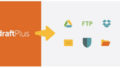
コメント